სათაურებთან და ქვედა კოლონტიტულებთან მუშაობა ტექსტურ დოკუმენტში ყველაზე ხშირად გამოყენებული ფორმატის დამატებითი ვარიანტია. ეს არის გვერდის ზედა და ქვედა ზღვრების ის ადგილები, სადაც განთავსებულია ინფორმაცია დოკუმენტის შესახებ: სათაური, თემა, ავტორი, თარიღი, გვერდის ნომერი. შეიტყვეთ მეტი ამ უკანასკნელის დამატების შესახებ.
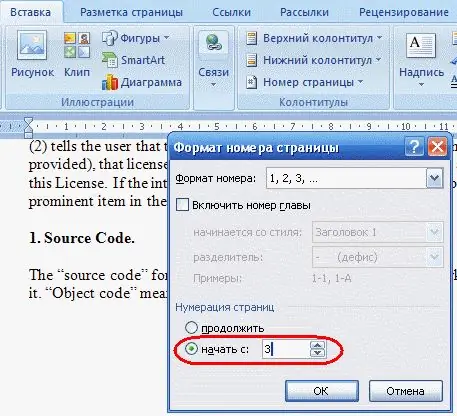
ინსტრუქციები
Ნაბიჯი 1
ზედა პანელში იპოვნეთ ჩანართი "ჩასმა", შემდეგ კი ჯგუფი "ზედა და ქვედა კოლონტიტული". დააწკაპუნეთ Header ან Footer ბრძანებაზე და შეარჩიეთ მისი დიზაინი. ტექსტის დასამატებლად დააწკაპუნეთ ბრძანების რედაქტირება ზედა კოლონტიტული და ქვედა კოლონტიტული.
ნაბიჯი 2
სათაურისა და ქვედა კოლონტიტულის ტექსტის დამატების შემდეგ განაგრძეთ გვერდის ნომრის რედაქტირება. დააჭირეთ ჯგუფს "გვერდის ნომერი" და შეარჩიეთ მისი პოზიცია (ზედა, ქვედა).
ნაბიჯი 3
დააწკაპუნეთ ფორმატის გვერდების ნომრების ბრძანებაზე. მენიუში აირჩიეთ რომელი სიმბოლოებით (ლათინური ან არაბული ციფრებით, სხვა სისტემა) გამოჩნდება გვერდის ნომერი. როდესაც ჩართავთ ვარიანტს "თავში ნომრის დამატება", შეგიძლიათ აირჩიოთ, თუ როგორ ფორმატირდება თავის სათაური.
ნაბიჯი 4
თუ გსურთ დაიწყოთ არა დოკუმენტის პირველი გვერდიდან, არამედ, მაგალითად, მესამედან (პირველი ხშირად სათაურის როლს ასრულებს), ქვედა სვეტში, მონიშნეთ უჯრა შემდეგი ვარიანტით "იწყება … "და ველში შეიტანეთ დოკუმენტის გვერდის ნომერი, რომელიც გახდება პირველი.
ნაბიჯი 5
პარამეტრების შესანახად დააჭირეთ ღილაკს "OK".






